Лучшие приложения для записи телефонных разговоров для Андроид - 2023
 Влад – главный редактор сайта softdroid.net. Является автором нескольких сотен руководств и статей по настройке Android. Около 15 лет занимается ремонтом техники и решением технических проблем iOS и Android. Имел дело практически со всеми более-менее популярными марками мобильных смартфонов и планшетов Samsung, HTC, Xiaomi и др. Для тестирования используется iPhone 12 и Samsung Galaxy S21 с последней версией прошивки.
Влад – главный редактор сайта softdroid.net. Является автором нескольких сотен руководств и статей по настройке Android. Около 15 лет занимается ремонтом техники и решением технических проблем iOS и Android. Имел дело практически со всеми более-менее популярными марками мобильных смартфонов и планшетов Samsung, HTC, Xiaomi и др. Для тестирования используется iPhone 12 и Samsung Galaxy S21 с последней версией прошивки.
Мы рассмотрим лучшие мобильные приложения для записи телефонных разговоров на Андроид в автоматическом режиме. Перечислим возможности, покажем, как сохранить и прослушать записи. По ссылкам можно скачать эти приложения бесплатно и протестировать на устройстве.
Совет. В первую очередь обратите внимание на приложение “Запись звонков”. Сохранить запись можно в формате MP4, затем прослушать через любой аудиоплеер. Вот видеоинструкция и ссылка на скачивание. Если приложение не установилось, посмотрите другие, упомянутые в статье. Пожалуйста, поделитесь в комментариях: получилось ли у вас разобраться с автосохранением записей? Некоторые пользователи жалуются, что все делали по инструкции, но приложение не сохраняет файлы на телефоне.
| Приложение | Рейтинг | Ссылка на скачивание |
| “Запись звонков” | 3,8 | Скачать |
| ACR запись звонков | 4 | Скачать |
| CallRec | 3,6 | Скачать |
| Cube Call Recorder | 4.3 | Скачать |
Содержание:
“Запись звонков” – приложение-диктофон с простыми настройками
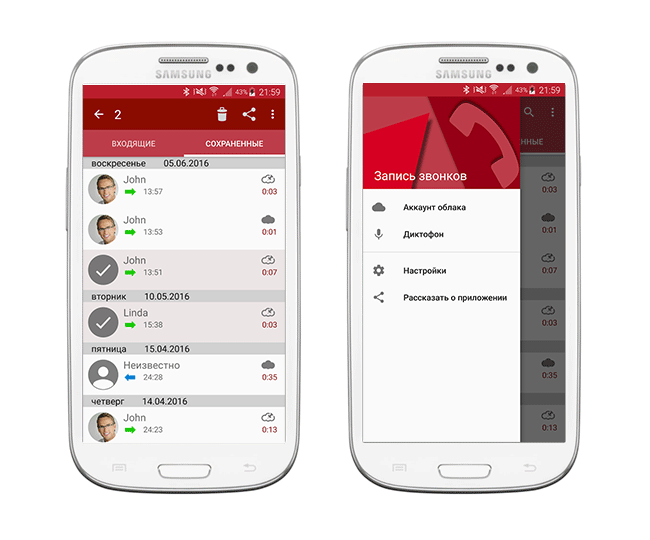
Как настроить автозапись разговоров
- Скачиваем и устанавливаем приложение из Play Store.
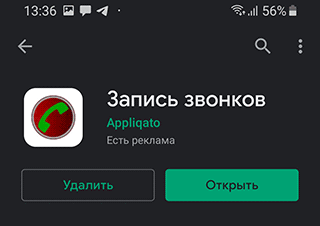
- Соглашаемся с условиями и политикой конфиденциальности, тапнув по кнопке Принять.
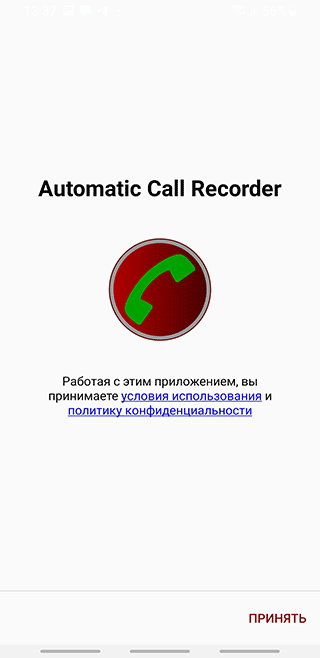
- Предоставляем разрешения, нажав на кнопку Разрешить, внимательно проверяя.
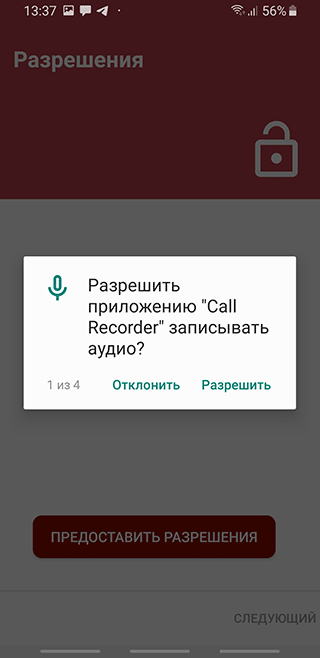
- Заходим в параметры приложения Call Recorder через правое верхнее меню, пункт Настройки.
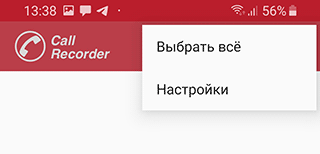
- Ползунок Запись звонков должен быть смещен вправо.
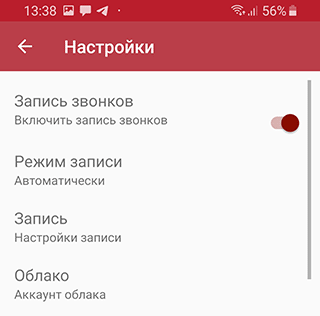
- Режим записи > Автоматически.
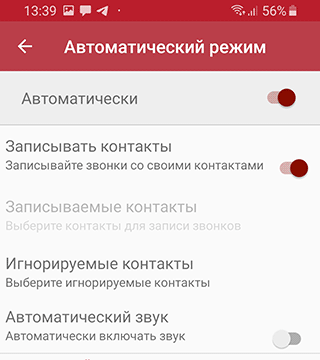
- Активируйте опцию Записывать контакты, чтобы вести автозапись звонков с контактами из адресной книги.
- В разделе Другие параметры > Сохранение записи можно установить режим сохранения записей. Выберите Сохранять запись.
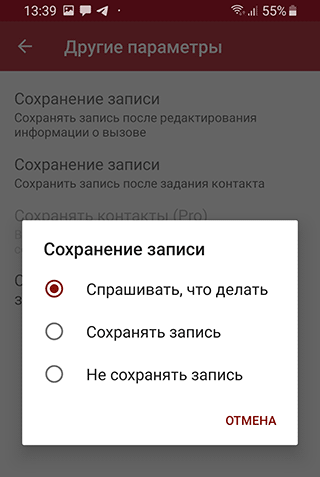
- Переходим в секцию настроек Запись.
- Формат аудио > MP4.
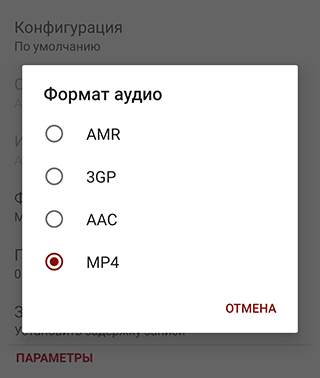
- Полученные файлы помещаются по адресу /sdcard/CallRecordings/. Количество записей ограничено лишь доступным пространством на карте памяти.
- Прослушать запись можно через встроенную библиотеку или с помощью аудиоплеера.
Автоматическое сохранение записей в облаке Dropbox
Примечание. Для хранения в облаке, на телефоне должно быть установлено мобильное приложение Dropbox.
- Переходим в Настройки > Облако.
- В окне выбираем Dropbox.
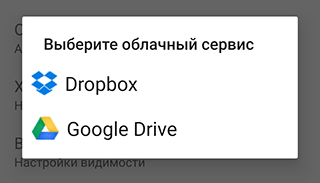
- Активируем опцию Автосохранение в облаке и нажимаем Войти.
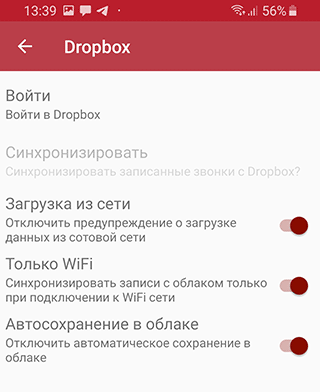
- Нажав на Разрешить, даем тем самым "добро" на использование облака Dropbox приложением Call Recorder.
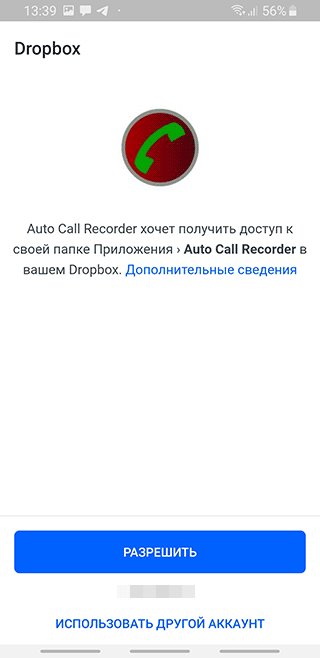
- Синхронизировать записи > ДА.
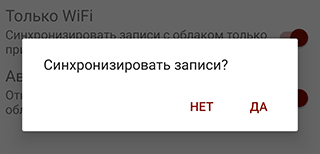
Некоторые дополнения по использованию диктофона.
На главной странице находятся всего 2 вкладки: входящие и сохраненные. Сюда помещаются все доступные записи разговоров. В бесплатной версии здесь еще располагается баннер с рекламой.
Call Recorder позволяет сохранять записи разговоров в облачном хранилище, например, Google Drive или Dropbox. Это удобно для систематизации и защиты файлов или же в случае недостатка памяти в устройстве.
Запись включается автоматически (можно отключить этот режим в настройках). Если задан ручной режим, тогда во время разговора нужно нажать кнопку записи.
В авто параметрах предусмотрено 3 режима работы:
- Записать все (работает по умолчанию). При активации этой настройки приложение сохраняет разговоры от всех контактов, кроме тех, которые были внесены в список игнорируемых.
- Игнорировать все. В этом режиме записываются разговоры только тех абонентов, которые были выбраны в настройках.
- Игнорировать контакты. При таком параметре производится запись звонков от тех, кто не находится в списке.
В Pro-версии диктофона доступна активация записи при встряхивании телефона. Это может быть удобно в случае, если не сработал автоматический запуск.
Скачать программу для записи разговоров
ACR запись звонков - удобная программа с гибкими настройками
Интерфейс диктофона ACR похож на устройство приложения "Запись звонков". Только здесь на главной странице расположено больше вкладок. Кроме "Входящие", имеются пункты "Все", "Исходящие", "Важно" и кнопка сортировки записей. Также приложение имеет корзину, в которой находятся удаленные файлы. Однако конкурентное преимущество этой андроид-приложения - обилие различных настроек (и, по факту, отличная функциональность).
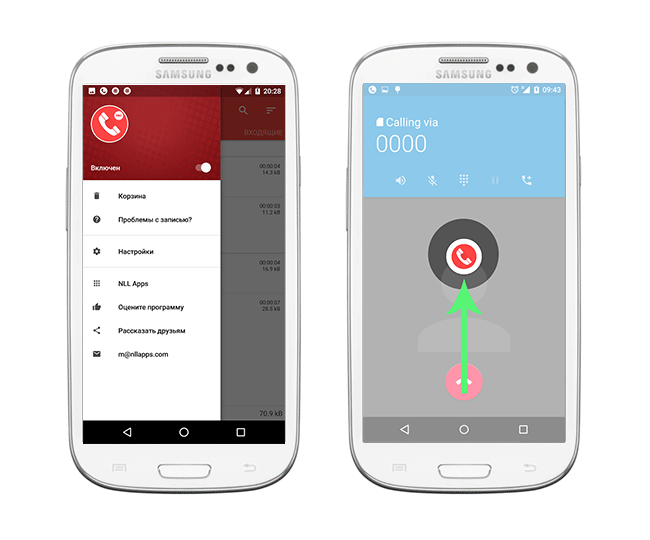
ACR позволяет установить пин-код при запуске. Это полезно при хранении конфиденциальных данных, чем в большинстве случае и являются записи разговоров. Другой важной особенностью стало большое число доступных форматов для записи телефонных разговоров. На выбор имеются 3GP, AMR, MP3, FLAC и многие другие — в общем сложности более 10 файловых расширений аудио. При необходимости можно установить задержку начала записи, причем исходящие и входящие звонки настраиваются отдельно. Запись разговора сохраняется в директорию /mnt/sdcard/ACRCalls.
К сожалению, в бесплатной версии программы доступен только автоматический режим записи разговоров. Но при должной его настройке ручное включение (нажатие на кнопку во всплывающем окне) может и не понадобиться. В этом помогут параметры сохранения разговоров, которые по их окончанию предложат варианты действий с записями. Также можно выбрать автоматическое удаление коротких аудиодорожек.
Другой немаловажной функцией ACR стала работа с облачными сервисами. Программы позволяет отправлять в сеть сохраненные телефонные разговоры. В отличие от предыдущего приложения, ACR имеет поддержку большинства хранилищ. В том числе OneDrive, WebDAV, FTP или Авто Email. Кроме того, есть возможность подключения к программе через Wi-Fi. Для более детальной настройки доступны параметры ограничения на выгрузку файлов и переименования записей.
Минус ACR — ограниченная поддержка android-устройств. В настройках программы можно посмотреть список девайсов, которые не будут работать с ней.
Скачать приложение для записи ACR
CallRec - отличное приложение для записи телефонных звонков на Андроид
CallRec отличается от двух предыдущих гибкой работой с записываемыми файлами. Есть встроенный редактор – он позволяет корректировать полученную запись и отправлять другим пользователям. Разговоры автоматически добавляются во вкладку "Избранные". Кроме этого пункта, на главной странице находятся разделы "Все", "Входящие" и "Исходящие".
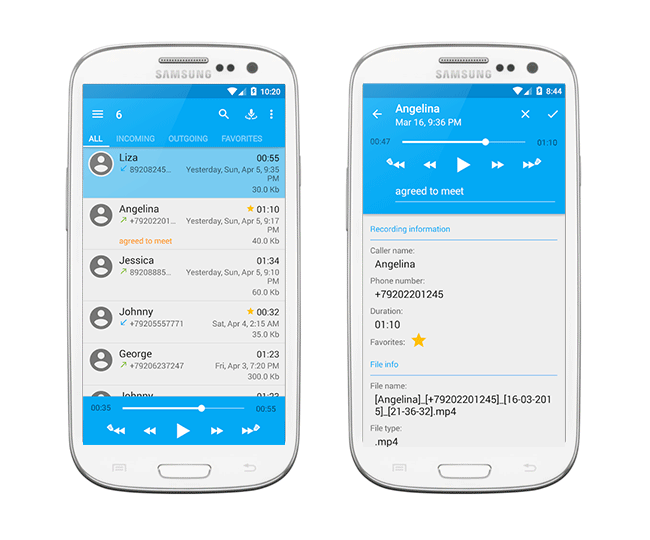
Начать запись можно в автоматическом режиме либо же нажатием на специальную кнопку во всплывающем окне. По окончании программа спросит, нужно ли сохранять аудиозапись на карту памяти или android-устройство.
В CallRec присутствует множество настроек записи аудио. Можно не сохранять короткие разговоры (минимальная длительность также задается), ставить паузу перед началом записи, можно также включить защиту от удаления или один из предустановленных режимов для входящих и исходящих вызовов на телефоне:
- Записывать все
- Не записывать аудио
- Записывать только контакты
- Записывать только не контакты
Принцип работы пресетов как у “Запись звонков” (повторяться не будем).
Разговоры можно записать в одном из трех форматов: AMR, MP4 или WAV. Есть возможность изменять качество файлов. Но разработчик предупреждает, что на некоторых андроид-устройствах могут возникнуть ошибки при изменении параметров. Полученные записи находятся здесь: /storage/sdcard0/.CVRecorder/
Для более наглядной демонстрации работы программы разработчики создали несколько типов оповещений:
- Отключение оповещения о начале записи. Пригодится при очень частом использовании программы на телефоне.
- Режимы оповещения записи. Здесь выбирается показ уведомлений перед записью или во время нее, либо же можно выключить совсем.
- Оповещение о сохранении записи по окончанию разговора.
- Оповещение о возникшей ошибке. Предпочтительнее включить данный тип уведомлений в избежании неловких ситуаций.
- Оповещения при автоматическом удалении записей. Происходит при заполнении памяти телефона.
Cube Call Recorder - диктофон с возможностью записи в Viber и Skype
Cube Call Recorder - бесплатный диктофон для автоматической записи разговоров на Андроид, а также звонков, поступающих на Viber, Skype, Whatsapp и другие мессенджеры.
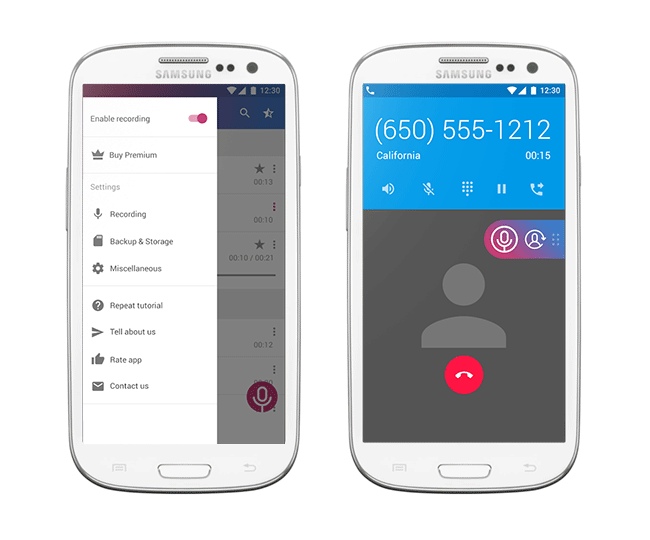
Даже если не планируется запись мобильных и стационарных звонков, поддерживается автоматическая запись телефонных разговоров в таких приложениях как Hangouts, Facebook (Messenger), Telegram.
К сожалению, на данный момент запись VoIP-телефонии поддерживается программой не на всех Андроид устройствах. Ознакомиться со списком совместимых смарфтонов / планшетов можно здесь - https://goo.gl/YG9xa.
Особенности Cube Call Recorder:
- Отличное качество звучания - приложение записывает разговор в максимально возможном для мобильного устройства битрейте (качестве);
- Простота использования: достаточно один раз настроить диктофон, и все звонки будут записываться в автоматическом режиме при начале разговора до их окончания;
- Настройка автозаписи только для определенных контактов - можно настроить список предпочтений, выбрав контакты из адресной книги;
- Настройка списка исключений: аналогично предыдущему пункту, вы можете выбрать контакты, запись переговоров с которыми не должна вестись;
- Пользовательская запись телефонных разговоров: по нажатию соответствующей кнопки. Удобно для сохранения определенных фрагментов беседы
- Встроенный файловый менеджер для управления записей: воспроизведения, копирования, быстрого удаления или шеринга с другими пользователями.
- Запись телефонного разговора можно хранить на карте памяти и в облаке Google Drive (pro)
- Защита доступа с помощью pin-кода (pro)
- Поддержка различных форматов сохранения аудио - MP4 и др. (pro)
- Автоматическое удаление ненужных разговоров по истечению заданного времени (pro)
- Режим маскировки (Cube Call Recorder не отображается в панели уведомлений, программы нет в списке приложений на телефоне)
Скачать Call Recorder - Cube ACR
Законно ли записывать телефонные разговоры?
Запись телефонных разговоров законна во многих странах, включая РФ, при условии, что одна из сторон, участвующих в разговоре, дала на это согласие. Закон требует, чтобы хотя бы одна из сторон, участвующих в разговоре, дала разрешение на запись разговора. В некоторых странах запись разговора без разрешения является незаконной.
Как записать телефонный разговор
Чтобы записать телефонный разговор, необходимо сначала убедиться, что у вас есть разрешение от другой стороны, участвующей в разговоре. После этого необходимо установить на телефон приложение для записи голоса или воспользоваться диктофоном. Затем вы можете начать запись, нажав кнопку на приложении или устройстве.
Можно ли записать разговор на диктофон
Да, можно. Вам необходимо подключить диктофон к телефонной линии и настроить его на запись. Затем вы можете начать разговор, и диктофон запишет его.
Как активировать запись разговоров на Samsung Galaxy S22
Чтобы активировать запись разговоров на Samsung Galaxy S22,
- Откройте приложение "Телефон"
- Нажмите на значок меню с тремя точками в правом верхнем углу
- Выберите Настройки,
- Нажмите на Запись звонков
- Выберите опцию включения записи звонков.
Как активировать автоматическую запись звонков на Android
Запись звонков не поддерживается по умолчанию на устройствах Android, однако некоторые производители, такие как Samsung и OnePlus, предлагают эту функцию.
Чтобы активировать запись звонков на этих устройствах, вы можете
- Открыть приложение "Телефон",
- Нажать на три точки в правом верхнем углу,
- Выбрать "Настройки",
- Там вы найдете опцию включения записи звонков.
Обратите внимание, что эта функция может быть доступна не во всех регионах и не на всех устройствах.
Лучшее приложение для записи телефонных звонков в 2023 году
Лучшим приложением для записи телефонных звонков в 2023 году будет TapeACall Pro.
Это приложение предназначено для простой записи исходящих и входящих звонков, а также поддерживает идентификацию абонента, блокировку звонков и автоматическое удаление старых записей. Оно также предлагает множество функций, таких как возможность делиться записями с другими, объединять несколько записей, воспроизводить записи в фоновом режиме и многое другое.
Часто задаваемые вопросы
Почему не работает приложение для записи на моем телефоне?
Приложение “Запись звонков” (и ему подобные) работает не на всех телефонах. Это связано с политикой безопасности Play Store и собственно компанией-изготовителем.
Рекомендуется протестировать бесплатную версию (скачать ее можно по ссылкам выше) перед тем как приобретать полную версию продукта.
Зачем нужны записи разговоров?
Запись телефонного разговора пригодится во многих жизненных ситуациях:
- Аудиозапись – отличное доказательство в случае отстаивания прав в суде;
- При деловых переговорах запись фиксирует важные факты: можно вернуться к фрагменту беседы.
Законна ли аудиозапись звонков?
Записанные разговоры могут представлять семейную, приватную ценность.
Записывать чужие разговоры или без согласия собеседников производить запись – незаконно (см. 138 УК РФ). Записывать ваш разговор с собеседником – легально. Соответственно, использование программ для записи вполне законно.
Как восстановить записи разговоров на телефоне после сброса заводских настроек?
Прочтите этот сборник вопросов и ответов. Со внутренней памяти восстановить, скорее всего, не удастся. Попробуйте приложение DiskDigger для Андроид.
А можно ли удаленно прослушивать записи телефонных разговоров? И если да, то как отключить эту функцию?
Прослушиваются переговоры со стороны спецслужб (если на это даны полномочия). Прослушка частными лицами чужих переговоров подпадает под статью УК, следственно, незаконна.
При записи разговора приложение пишет: “неизвестный номер”. Как сделать, чтобы прописывались записанные в телефонной книге имена.
Разработчик, скорее всего, ввел такие ограничения, чтобы анонимизировать контакты. Попробуйте установить и протестировать другие приложения из списка.
 Влад – главный редактор сайта softdroid.net. Является автором нескольких сотен руководств и статей по настройке Android. Около 15 лет занимается ремонтом техники и решением технических проблем iOS и Android. Имел дело практически со всеми более-менее популярными марками мобильных смартфонов и планшетов Samsung, HTC, Xiaomi и др. Для тестирования используется iPhone 12 и Samsung Galaxy S21 с последней версией прошивки.
Влад – главный редактор сайта softdroid.net. Является автором нескольких сотен руководств и статей по настройке Android. Около 15 лет занимается ремонтом техники и решением технических проблем iOS и Android. Имел дело практически со всеми более-менее популярными марками мобильных смартфонов и планшетов Samsung, HTC, Xiaomi и др. Для тестирования используется iPhone 12 и Samsung Galaxy S21 с последней версией прошивки.
Хотите больше полезных советов? Смотрите и подписывайтесь на наш канал! Здесь я публикую лучшие советы для пользователей Андроид, Windows, iOS и Mac OS. Также вы можете задать мне любой вопрос, подписавшись на канал.
Комментарии
Анна
Thu, 2020-04-02 12:52
Скачала приложение, дала все разрешения, но в интерфейсе нет ничего из представленного тут на скриншотах
softdroid
Fri, 2021-01-15 09:40
Какое из приложений вы имеете в виду?